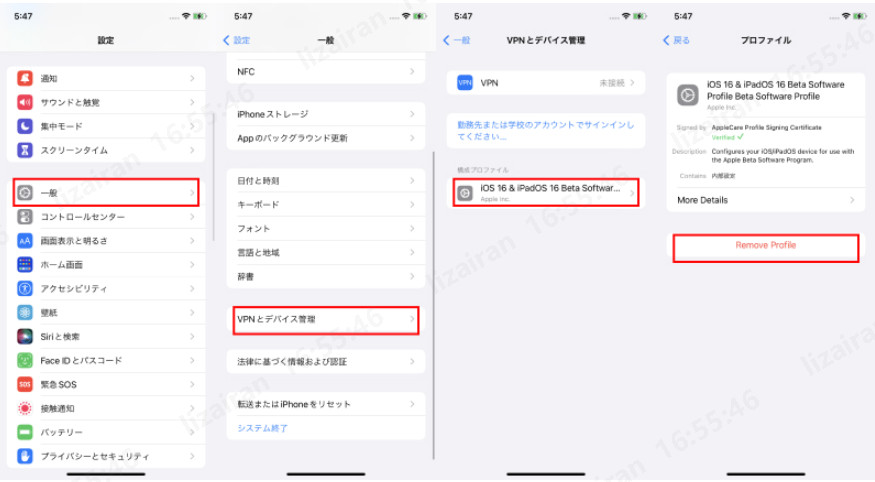パソコンなしでiOS18からiOS17またはiOS16にダウングレードする方法の徹底解説
 Kiyoko Tōru
Kiyoko Tōru- 更新日:2024-08-22 カテゴリ: iOS 18
注目のAI機能を試すためにiOS18にアップデートするユーザーも多いでしょう。アップデート後にフリーズなどの不具合が発生した場合はiOS18からiOS17にダウングレードしておくと安心です。この記事ではiOS18からiOS17にダウングレードするパソコンなしの方法について、徹底解説します。
- Part 1、iOS18の不具合について
- Part 2、iOS18からiOS17またはiOS16にダウングレードする理由について
- Part 3、パソコンなしでiOS18からiOS17またはiOS16にダウングレードする方法
- Part 4、iOS18に関するよくあるご質問
Part 1、iOS18の不具合について
iOS18では、今までとは違う不具合が起きるかもしれません。従来のiOSとiOS18の大きな違いはAI関連の新機能になる予定です。そのため、AIによって進化した新しい機能を楽しめるというメリットもあれば、AIに関する不具合が発生するかもしれないデメリットもあります。
Part 2、iOS18からiOS17またはiOS16ににダウングレードする理由について
iOS18に更新した後にiOS17にダウングレードする主な理由は以下の通りです。
- 原因1:もともとiOS18の新機能を試したいだけ
- 原因2:iOS18を使っていて不具合が発生したら困る
- 原因3:不具合が起きたのでiOS17にダウングレードしたい
iOS18はまだまだ開発が続いている段階なので、正式版と比べると不具合が起きる確率が高くなります。そのため、iOS18beta版の新機能を試した後は問題が起きる前にダウングレードするというユーザーも少なくありません。
Part 3、iOS18からiOS17またはiOS16ににダウングレードする方法
iOS18にした後にiOS17以前にダウングレードする方法ですが、残念ながらパソコンなしで実施できる方法はありません。iOS18のプロファイルを削除するまではパソコンなしでできますが、以前のiOSバージョンをiPhoneにインストールするにはパソコンが必要です。
iTunesでiOS18からダウングレード【無料】
iTunesでiOS18からiOS17(16)にダウングレードする方法は無料ですが、事前にIPSWファイルをダウンロードする必要があります。
-
手順 11、パソコンから「i https://ipsw.me/ 」を開いて「iPhone」を選び、iPhoneのモデルを選択します。
-
手順 22、Signed IPSWsからiOSバージョンを選択します。
-
手順 3「Download」をクリックしてパソコンにファイルを読み込みます。
手順 4パソコンにiPhoneを接続してiTunesを起動します。
手順 5スマホアイコンを選んで「概要」をクリックします。
手順 6Windowsパソコンは「Shift」キーを押しながら「アップデートを確認」をクリックすると、インストールするファイルを選ぶ画面が開きます。
手順 7Windowsパソコンは「Shift」キーを押しながら「アップデートを確認」をクリックすると、インストールするファイルを選ぶ画面が開きます。
手順 8先ほどパソコンにダウンロードしたIPSWファイルを選択するとダウングレードが始まります。
UltFone iOS System Repairを使って、iOS18からiOS17またはiOS16に戻す方法【簡単】
iTunesを使ってiOS18からダウングレードする方法は無料ですが、操作手順が簡単とは言えません。もしiTunesなしでまたはより簡単な方法でiOS18をiOS17に戻すならUltFone iOS System Repairがおすすめです。UltFone iOS System Repairはリンゴループ、リカバリモードやブラックアウトなど150以上のiOS/iPadOS/tvOSシステム故障を修復できる専門ソフトで、脱獄せずに iOS18/iOS 17をiOS 16.6にダウングレードすることもできます。
特にiOS18にアップデートしたユーザーにとって、iOS18の不具合で前のiOSバージョンに戻したいことは少ないでしょうか。この場合、iOSをダウングレードするソフトUltFone iOS System Repairを使うと、シンプルな操作で、迅速かつ簡単にiOS18からiOS17(16)にダウングレードできます。iPhoneで利用できるiOSバージョンを自動で検知して表示する仕組みがあるため、IPSWファイルを自分でダウンロードする必要がありません。
-
手順 1プログラムを実行し、iPhone を接続し、「iOS アップデート/ダウングレード」をクリックして開始します。

-
手順 2「ダウングレード」オプションを選択し、下のボタンを選択します。

-
手順 3ソフトウェアが最新のファームウェア ファイルをダウンロードし、削除プロセスを開始するまで待ちます。
-
手順 4 数分以内に iPhone が正常にダウングレードされます。「完了」をクリックします。
iOS18に関するよくあるご質問
質問1、iOS18の対応機種は?
iOS18の対応機種は、iOS17をサポートする機種と同じになるのではと予想されています。
質問2、iOS18をダウングレードできないのはなぜですか
iOS18をダウングレードできない時はダウングレードに必要なファイルを準備しているか確認してみましょう。iTunesの場合はIPSWファイルを自分で用意する必要がありますが、UltFone iOS System Repairは自動で検出するためダウングレードに必要なファイルを自分で用意する必要はありません。
まとめ
この記事では、iOS18に更新後にiOS17からダウングレードする方法について解説しました。iOS18へのアップデートはiPhoneだけで可能ですが、iOS17にダウングレードする場合はパソコンなしではできません。iOS18からダウングレードする無料の方法ならiTunesによるダウングレード、簡単な方法ならUltFone iOS System Repairによるダウングレードをご覧ください。
 Kiyoko Tōru
Kiyoko Tōru